Ihr PC startet automatisch in einer Minute Lösung neu
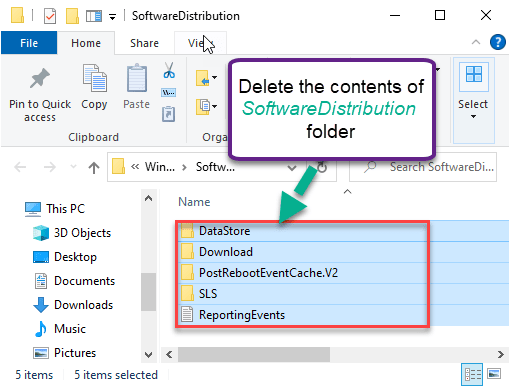
- 4657
- 20
- Marleen Weight
Zeigt Ihr Computer?Ihr PC startet automatisch in einer Minute neu, Windows stieß auf ein Problem und muss neu gestartet werden. Sie sollten diese Nachricht jetzt schließen und Ihre Arbeitsnachricht speichern'Auf Ihrem Bildschirm? Mach dir keine Sorge. Dieser Fehler kann mit einer Reihe von Korrekturen gelöst werden. Befolgen Sie einfach diese einfachen Auflösungen, um das Problem zu beheben.
Problemumgehungen-
1. Führen Sie einen vollständigen Scan Ihrer Dateien mit Windows Security (oder einem anderen Antiviren) aus.
2. Überprüfen Sie, ob noch Windows -Updates ausstehend sind. Sie können es so überprüfen -
Einstellungen> Updates & Sicherheit> Windows Update
Inhaltsverzeichnis
- Fix 1 - Löschen Sie den SoftwaredIntribution -Ordner
- Fix 2 - Versuchen Sie die Startreparatur
- Fix 3 - Überprüfen Sie den RAM, die Festplatte, den Stromversorgung
- Fix 4 - Überprüfen Sie die Treiber
Fix 1 - Löschen Sie den SoftwaredIntribution -Ordner
1. Einfach drücken Sie die Fenster Schlüssel und die 'ICH'Schlüssel zusammen.
2. Danach müssen Sie auf “klicken“Update und Sicherheit“.
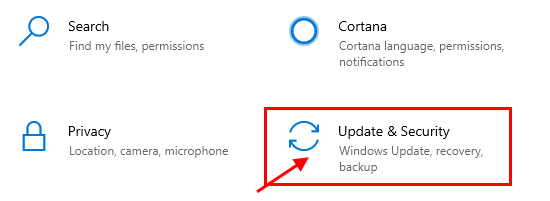
3. Klicken Sie dann auf die “Erholung“.
4. Danach unter dem "Fortgeschrittenes Start-up”Abschnitt, klicken Sie auf“Jetzt neustarten“.
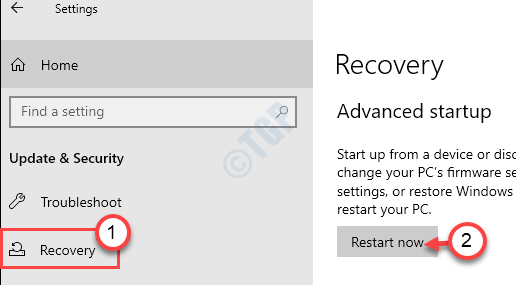
5. Wenn Ihr PC neu startet, klicken Sie einfach auf “Fehlerbehebung“.
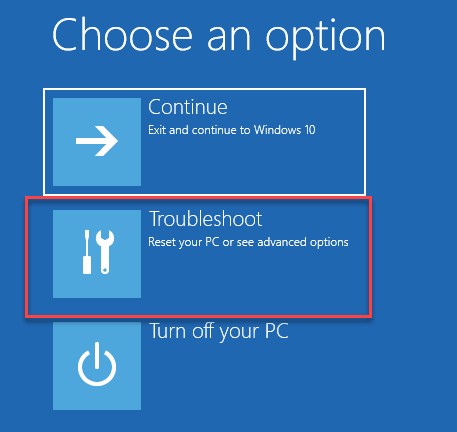
6. Danach wählen Sie das "Erweiterte Optionen" Speisekarte.
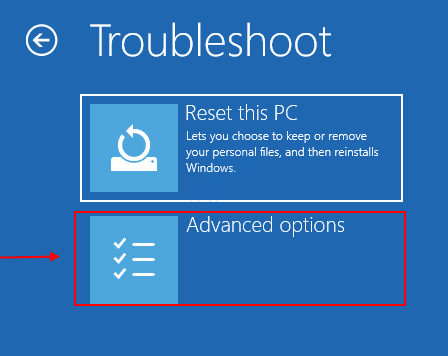
7. Klicken Sie einfach auf die “Starteinstellungen“.
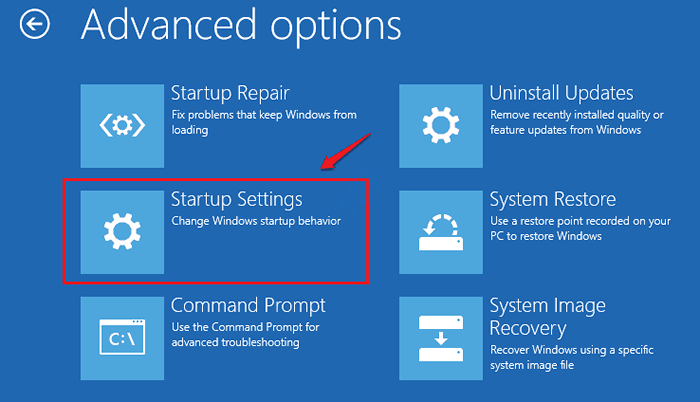
8. Schließlich klicken Sie auf “, um Ihr Gerät richtig neu zu startenNeu starten“.
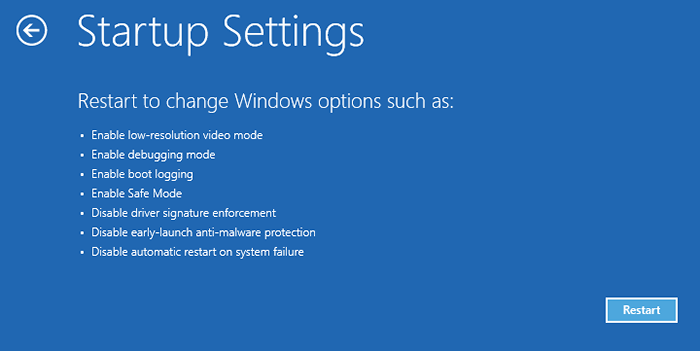
9. Hier erkennen Sie verschiedene Möglichkeiten von Start -up -Typen.
10. Dann drücken F4 von Ihrer Tastatur aus der Option ausgewählt, die besagt. “Aktivieren Sie den abgesicherten Modus“.
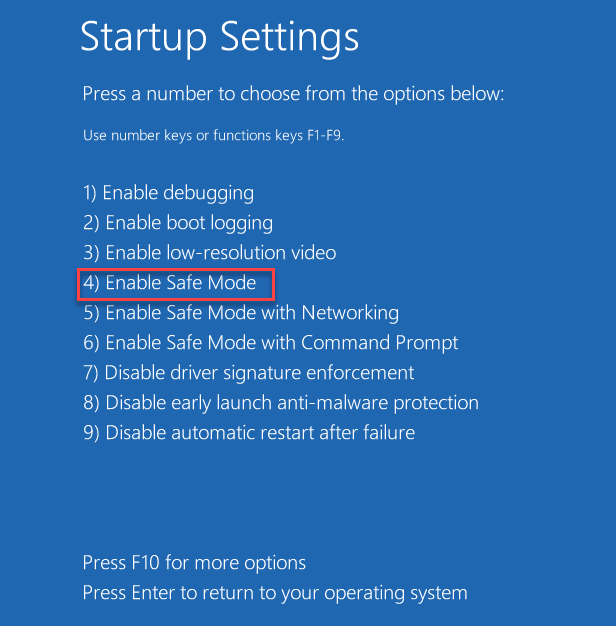
Bald startet Ihr Computer in den abgesicherten Modus.
11. Drücken Sie Windows -Schlüssel+r starten Laufen.
12. Zugreifen auf die Herunterladen Ordner, fügen Sie diesen Ort ein und klicken Sie auf Eingeben.
C: \ Windows \ SoftwaredIntribution \
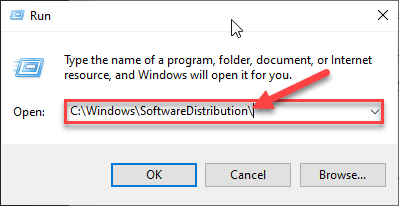
12. Sobald Sie die erreicht haben Softwareverteilung Ordner, entfernen Sie alles daraus.
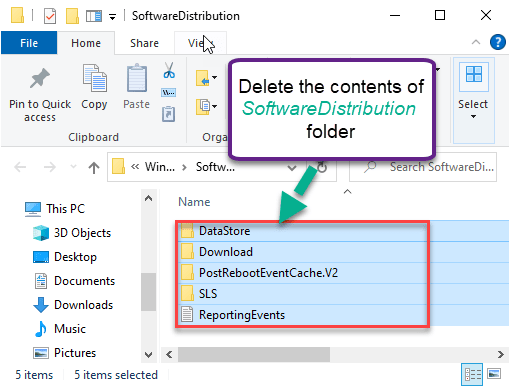
Schließen Dateimanager Fenster.
Neustart dein Computer. Es wird normal gebootet.
Fix 2 - Versuchen Sie die Startreparatur
Die Reparatur von Windows Startup kann dieses Problem kümmern.
1. Öffnen Sie zunächst den Bildschirm "Einstellungen" und klicken Sie auf “Update und Sicherheit“.
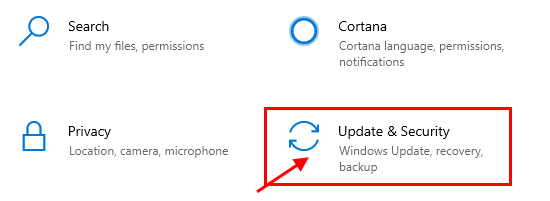
2. Klicken Sie auf der linken Seite auf “Erholung“.
3. Danach unter 'Fortgeschrittener StartuP ', klicken Sie auf “Jetzt neustarten“.
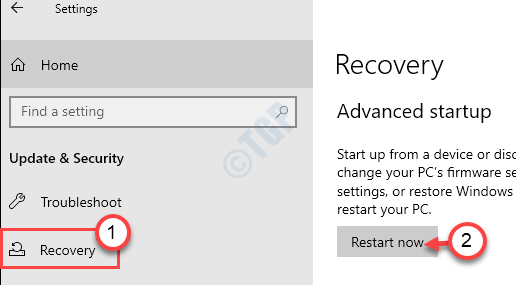
Ihr Gerät startet in das Windows Erholungsumgebung.
4. Sie müssen auf “klicken“Fehlerbehebung“.
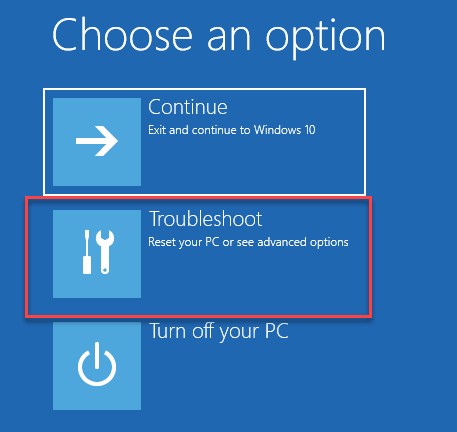
5. Danach klicken Sie einfach auf “Erweiterte Optionen“.
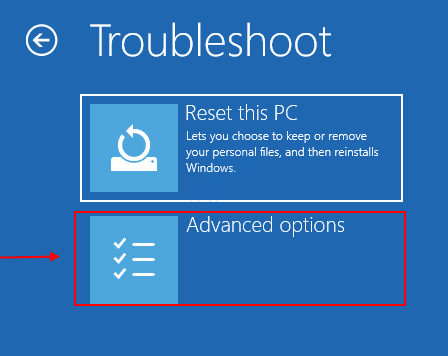
6. Klicke auf "Startreparatur”Um den Startprozess zu reparieren.
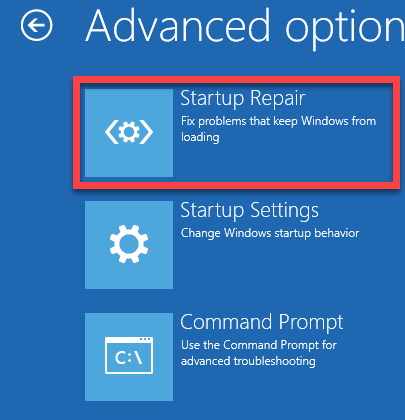
Windows prüft alle Probleme mit dem Start und behebt sie dabei.
Fix 3 - Überprüfen Sie den RAM, die Festplatte, den Stromversorgung
Wenn etwas unter dem RAM, der Festplatte, der Stromversorgung nicht in Ordnung ist, kann dies die Instabilität Ihres Systems verursachen. Wenn Sie der Meinung sind, dass dies der Fall ist, können Sie diesen Beitrag auf Computer -Einfrieren oder Neustarts aufgrund von Hardwareproblemen überprüfen.
Fix 4 - Überprüfen Sie die Treiber
Wenn Ihr Computer kürzlich ein Update für einen der Treiber auf Ihrem Computer erhalten hat, versuchen Sie, den Treiber zu deinstallieren/zu rollen oder zu deaktivieren.
Wir zeigen, wie Sie nach den Updates Deinstallation oder Rollback -Treiber suchen.
1. Öffnen Sie den Bildschirm "Einstellungen".
2. Anschließend klicken Sie auf “Update und Sicherheit" Einstellungen.
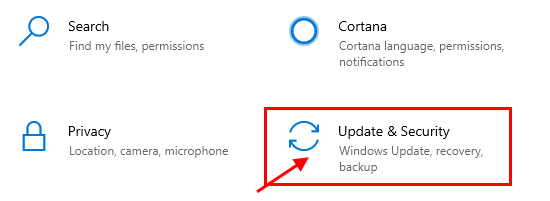
3. Klicken Sie danach auf die “Erholung“,
4. Als nächstes unter dem "Fortgeschrittenes Start-up”Abschnitt, klicken Sie auf“Jetzt neustarten“.
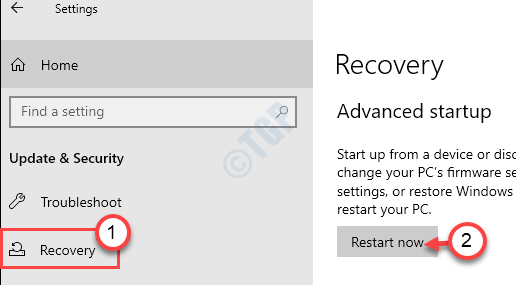
5. Fahren Sie nun auf diese Weise fort -
Fehlerbehebung> Erweiterte Optionen> Starteinstellungen> Neustart neu starten
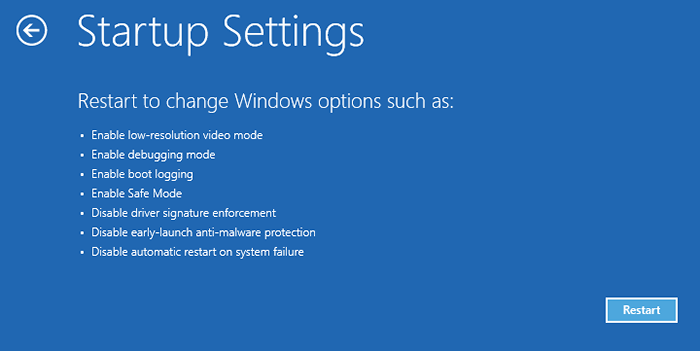
6. Drücken Sie dann die “F4Schlüssel zum Starten Ihres Computers im abgesicherten Modus.
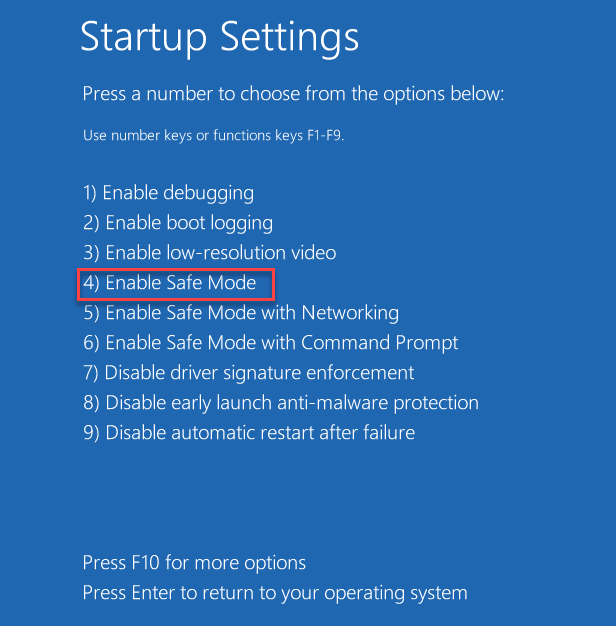
7. Sobald der Computer im abgesicherten Modus stiefelt, drücken Sie die Windows -Schlüssel + r Schlüssel zusammen.
8. Dann tippen Sie “devmgmt.MSCUnd schlage Eingeben.
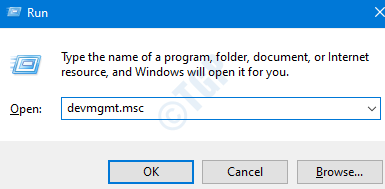
9. Dann öffnet sich der Geräte -Manager und erweitern Sie die Treiber, die Sie einstellen möchten.
10. Danach, Doppelklick Auf dem kürzlich veränderten Treibergrafiktreiber.
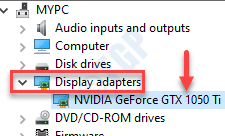
11. Klicken Sie hier auf die “TreiberTab.
12. Hier haben Sie drei verschiedene Optionen -
A. Um ein Treiber -Update zu rollen, klicken Sie einfach auf die “Rollback -Treiber“.
B. Sie können den Treiber einfach deaktivieren, indem Sie darauf klicken “Gerät deaktivieren“.
Oder,
C. Um den Gerätetreiber zu deinstallieren, klicken Sie auf “Gerät deinstallieren“.
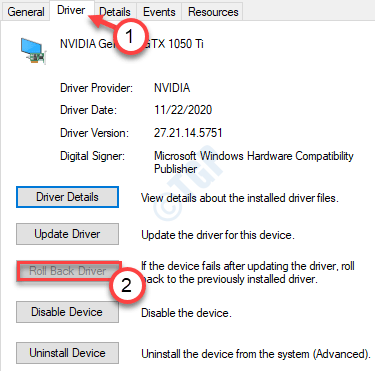
13. Befolgen Sie die Schritte entsprechend dem Vorgang, den Sie zuvor durchgeführt haben (unabhängig davon, ob Sie den Treiber deinstalliert/ zurückgerollt oder deaktiviert haben)
A. Sobald Sie das Gerät rollbacked/deinstalliert haben, starten Sie einfach Ihren Computer neu.
Während des Neustarts bemerkt Window.
B. Wenn Sie den Gerätetreiber deaktiviert haben, öffnen Sie den Geräte -Manager -Bildschirm
Klicken Sie dann mit der rechten Maustaste auf den behinderten Treiber und klicken Sie auf “Gerät aktivieren“.
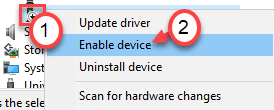
Dies sollte sich um das Problem des automatischen Neustarts in einer winzigen Nachricht kümmern.
Zusätzliche Tipps -
1. Manchmal kann ein fehlerhaftes USB -Gerät, das mit Ihrem System verbunden ist.
Trennen Sie die USB-Geräte einzeln und überprüfen Sie das Problem.
2. Einige Benutzer schlugen außerdem vor, die Bluetooth -Maus/Tastatur/Tastatur zu lösen, während Sie Ihr System starten. Diese Geräte können den Stand verursachen.
- « Die Bluetooth -Maus wird in Windows 10/11 zufällig getrennt
- Darf Standard nicht einstellen, Speicherort 0x80070005 Fix »

